Exécuter des tâches système en bloc pour détecter les enregistrements en double
Pour préserver l’intégrité de vos données système, vous devriez vérifier régulièrement que les utilisateurs ne créent pas par inadvertance des doublons de contacts, de comptes, de prospects ou d’autres types d’enregistrements dans le système.
L’Assistant Chercher les doublons vous permet de configurer une « tâche » en bloc qui recherche et nettoie les enregistrements en double. Vous pouvez planifier une exécution quotidienne du travail, et vous pouvez recevoir un e-mail de confirmation lorsqu’il est terminé.
Note
Si ce n’est déjà fait, créez et publiez des règles de détection des doublons, puis activez la détection des doublons avant d’exécuter l’Assistant. Pour plus d’informations : Configurer des règles de détection des doublons pour garder vos données propres
Connectez-vous en tant qu’administrateur au centre d’administration Power Platform.
Sélectionnez Paramètres>Gestion des données>Tâches de détection des doublons.
Sélectionnez Nouveau ou sélectionnez le nom de la tâche de détection des doublons que vous voulez exécuter.
L’Assistant Détection des doublons s’ouvre, et vous aide à créer une tâche pour rechercher tous les doublons.
Sélectionnez Suivant.
Dans la liste déroulante Rechercher, sélectionnez le type d’enregistrement dont vous voulez rechercher les doublons.
Note
Ce que vous voyez dans cette liste dépend des règles de détection des doublons publiées. Pour plus d’informations : Configurer des règles de détection des doublons pour garder vos données propres
Dans la liste déroulante Utiliser la vue enregistrée, sélectionnez une vue pour limiter les enregistrements trouvés aux enregistrements de cette vue. Par exemple, sélectionnez Comptes actifs. Lorsque vous sélectionnez une vue, les applications d’engagement client (Dynamics 365 Sales, Dynamics 365 Customer Service, Dynamics 365 Field Service, Dynamics 365 Marketing et Dynamics 365 Project Service Automation) ajoutent les critères de recherche.
Pour limiter encore les enregistrements trouvés, choisissez Sélectionner, puis entrez les critères de votre choix.
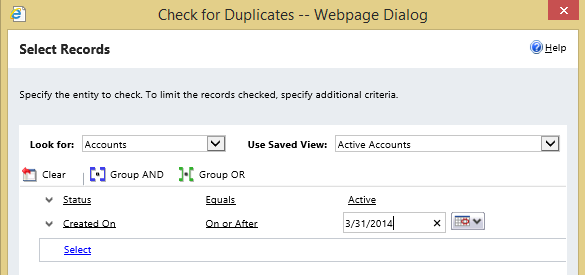
Sélectionnez Suivant.
Acceptez le nom par défaut du travail, ou tapez un autre nom.
Entrez l’heure de début de la tâche, puis entrez sa fréquence d’exécution, en jours. (Pour exécuter le travail chaque jour, tapez
1.)Si vous souhaitez recevoir une confirmation par courrier électronique lorsque la tâche est terminée, activez la case à cocher Options de messagerie électronique. Entrez une adresse de messagerie supplémentaire si vous le souhaitez.
Sélectionnez Suivant, puis Envoyer.
Voir aussi
Configurez des règles détection des doublons pour garder vos données propres
Activer ou désactiver les règles détection des doublons pour toute l’organisation
Afficher et agir sur les tâches de suppression en masse
Détecter les données en double